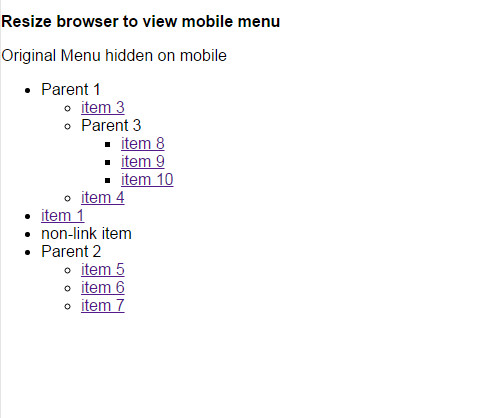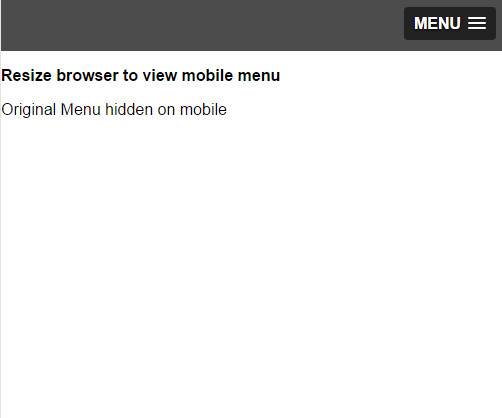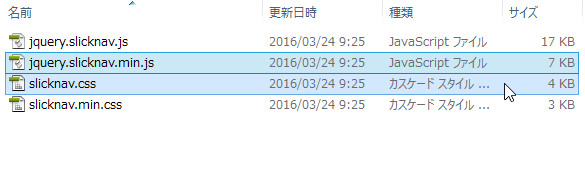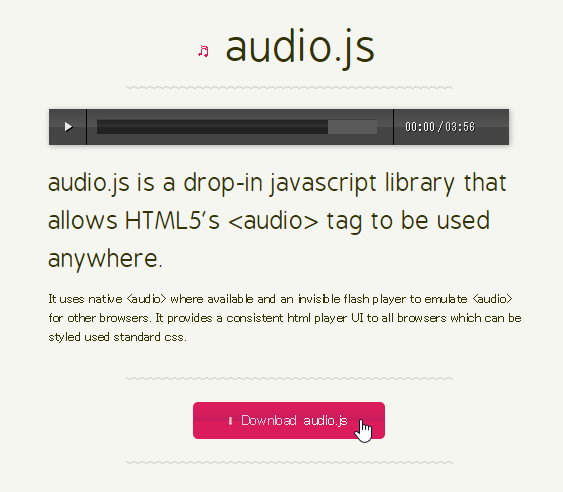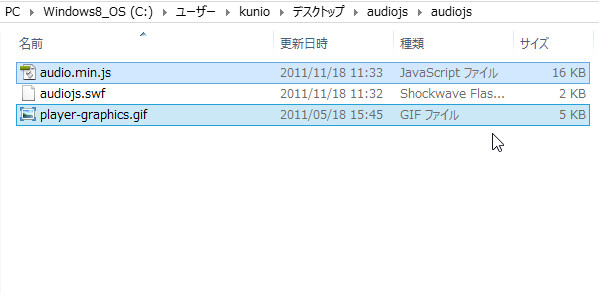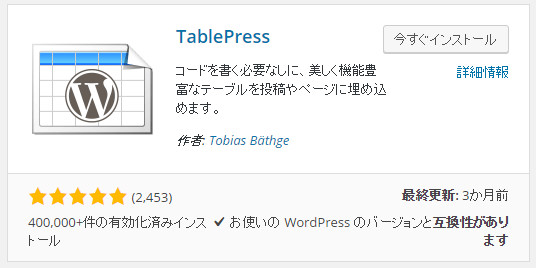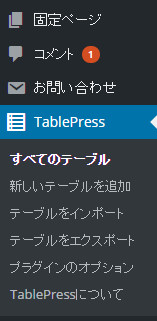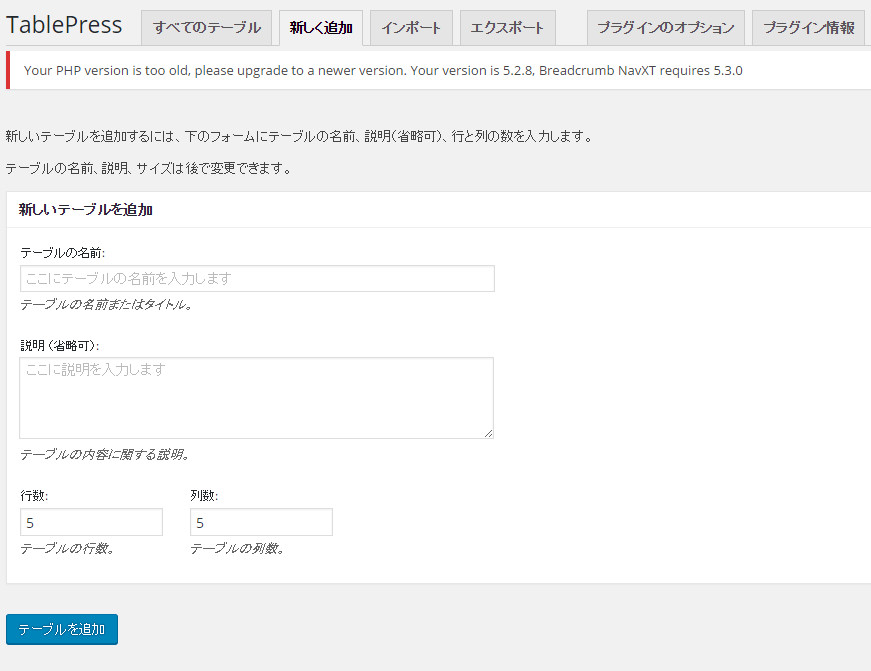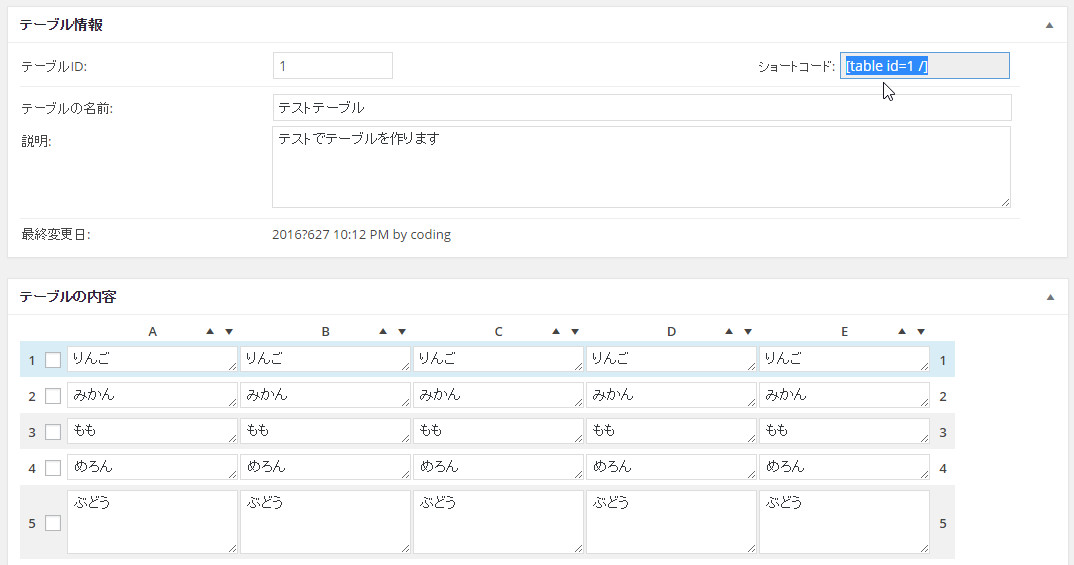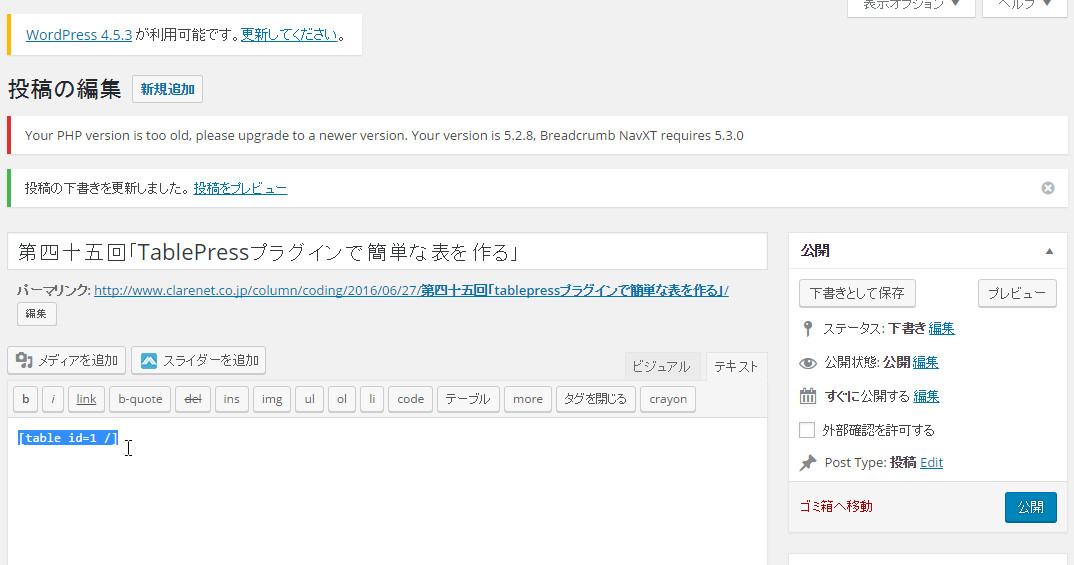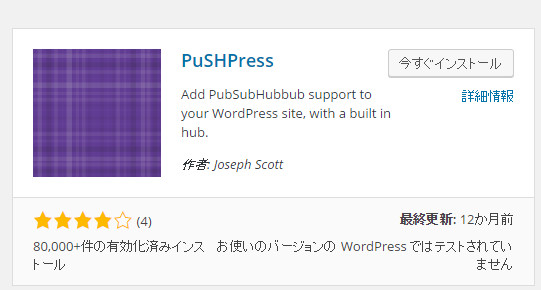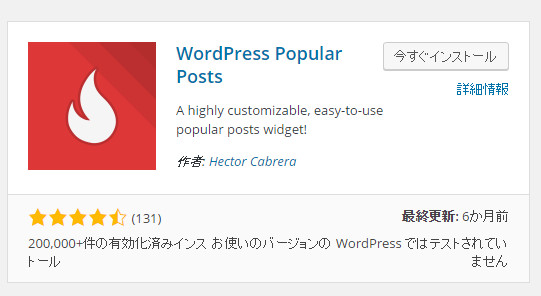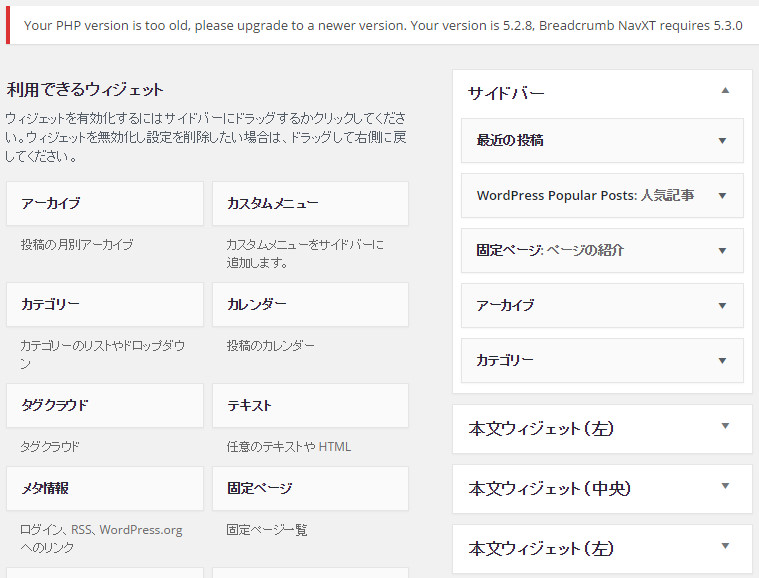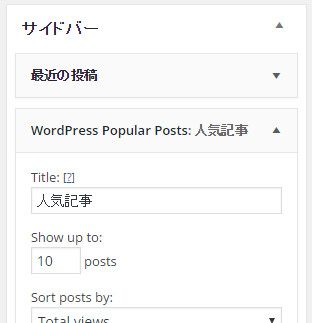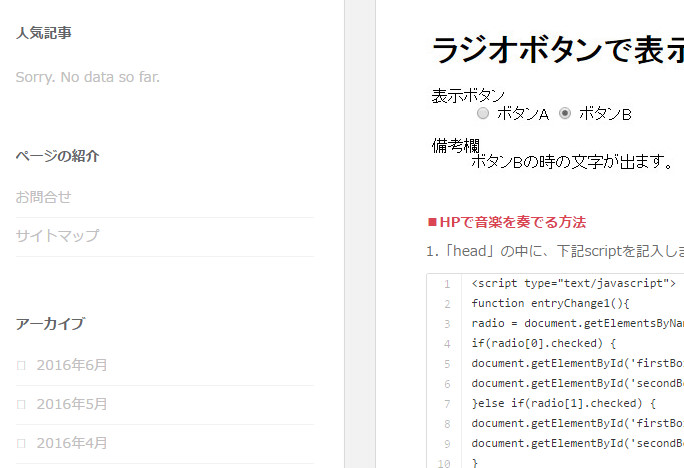今回は.htaccessを使用したリダイレクト設定です。
前回記事の
ディレクトリ変更の仕方 等の理由でURLが変更になった場合
変更前のURLにアクセスすると下記のように

URLが変わってしまっているので当然アクセスできません。
なので変更後のURLに転送しなくてはなりません。
そこで.htaccessファイルにリダイレクト設定を書き足します。
<Files ~ "^.(htaccess|htpasswd)$">
deny from all
</Files>
Redirect permanent /wp http://www.xxx.co.jp/blog/
order deny,allow
追記箇所は下記です。
Redirect permanent /wp http://www.xxx.co.jp/blog/
変更前のURLは「Rootからのパス」、
変更後のURLは「絶対パス」で指定しています。
もし.htaccessファイルが無い場合、
下記のサイト等でリダイレクト用のファイルを作成することができるので利用するのも良いと思います。
http://www.itjpn.co.jp/mkhtacc/